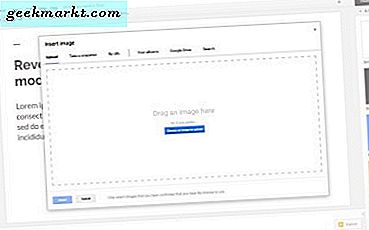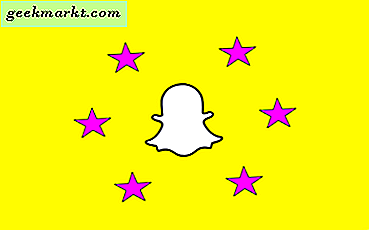Audiocodecs spelen de belangrijkste rol in de draadloze audio-ervaring en latency. Als je dure draadloze oortelefoons zoals Bose QC 35 gebruikt, is het uitermate belangrijk dat ze werken met de best mogelijke audiocodec. Verrassend genoeg zijn de bedrijven niet cool als het gaat om het weergeven en aanpassen van Bluetooth-codecs.
Windows laat u bijvoorbeeld niet de audiocodec kiezen en vertelt u ook niet of deze op aptX of SBC draait. Voor de iPhone moest ik hem op een MacBook aansluiten en vervolgens de console monitoren om erachter te komen dat de Apple Earpods op AAC (Advanced Audio Codec) draaien. Geen manier om de beschikbare codecs aan te passen of te bekijken. Dus met de resterende macOS, Android en Ubuntu is er een oplossing om de Bluetooth-audiocodec te wijzigen.
Beste Bluetooth-audiocodec: SBC, AAC of aptX
Laten we eerst eens kijken wat een codec is en welke het beste kan worden gebruikt. Een codec is een korte vorm van Coding en Decoding. In het geval van draadloze oortelefoons wordt het audiosignaal gecodeerd en vervolgens naar de oortelefoons gestuurd waar het wordt gedecodeerd. De ondermaatse of standaard Bluetooth-codec is SBC (SubBand Codec). Het heeft een gezonde geluidscompressie met verlies, minder stroomverbruik en merkbare latentie. De nieuwste codecs zoals aptX en AAC zijn bijna verliesvrij en hebben relatief minder latency.
Om een apparaat op AAC of aptX te laten werken, moeten zowel het audioapparaat als het besturingssysteem de codec ondersteunen. Alle besturingssystemen ondersteunen aptX en AAC. Dus als uw Bluetooth-koptelefoon / oortelefoon aptX of AAC ondersteunt, zal het besturingssysteem het meestal op die codec uitvoeren. Maar soms herkent het besturingssysteem het audioapparaat niet en voert het uit op SBC. In feite voert het besturingssysteem het regelmatig uit op SBC om de batterij te sparen en de CPU-thermiek te regelen. Er zijn echter manieren om het besturingssysteem te dwingen betere Bluetooth-codecs te gebruiken en altijd de beste audiokwaliteit te krijgen.
Laten we eens kijken hoe we het apparaat kunnen dwingen de beste codec te gebruiken.
1. Android
De meest eenvoudige methode is in Android. Android-apparaten zijn aptX- en AAC-compatibel en werken op de hoogste codec als uw hoofdtelefoon compatibel is. Om eerst de Bluetooth-codec te forceren of te wijzigen, moet u de hoofdtelefoon verbinden met uw Android-apparaat. Begin vervolgens met het afspelen van een nummer op uw telefoon, want dit is de tijd dat de codec actief wordt. Ga daarna naar het menu Instellingen en ga naar Ontwikkelaarsopties.Als u de ontwikkelaaroptie niet ziet in uw Android-instellingen, vindt u hier een handleiding om deze in te schakelen.
Lezen: 18 beste Bluetooth-multiplayer-games voor Android

Navigeer in het menu Ontwikkelaarsopties naar het gedeelte Netwerken en tik op "Bluetooth-audiocodec". Hier heb je verschillende audiocodecs om uit te kiezen. Het probleem met Bluetooth-audiocodecs is dat beide apparaten de codec moeten ondersteunen, anders wordt er geen audio afgespeeld. Standaard wordt de beste audiocodec geselecteerd. Als het nog steeds op SBC staat, kun je overschakelen naar AAC of aptX, ongeacht de ondersteuning van je hoofdtelefoon.

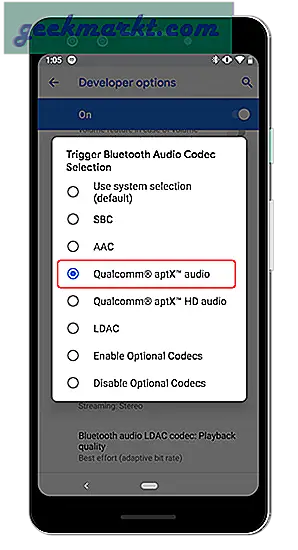
Android biedt ook andere aanpassingen voor audio, zoals Bemonsteringsfrequentie van Bluetooth-audio of Bluetooth-audiobits per sample. U kunt deze instellingen wijzigen, maar zorg ervoor dat uw hoofdtelefoon de specifieke samplefrequentie en bitstreaming ondersteunt.

Als alternatief, wanneer uw Bluetooth-headset is aangesloten, gaat u naar Bluetooth-instellingen en klikt u op het instellingenpictogram van de headset. Als er naast SBC een andere codec beschikbaar is, toont Android automatisch een beschikbare schakelaar voor die specifieke codec.
2. macOS
De aanpak in macOS is niet zo eenvoudig als Android. Qualcomm aptX HD wordt ondersteund op macOS (sorry iPhone-gebruikers), maar Apple staat je niet toe om het te forceren of te wijzigen. macOS heeft de neiging om over te schakelen naar SBC om de batterij te sparen en thermiek te beheren. Maar er is een manier om macOS te dwingen om altijd aptX of AAC te gebruiken. Daarvoor moet u eerst de aanvullende tools voor XCode downloaden van de Apple Developer-website. Als u zich niet op de site heeft geregistreerd, kunt u dit * gelukkig * gratis doen.

Als u Mac Seirra gebruikt, zullen aanvullende tools voor Xcode 8 werken.
Nadat u de XCode-tools heeft gedownload, dubbelklikt u erop en opent u de map. Navigeer naar de map "Hardware" en je zult Bluetooth Explorer.app vinden. Sleep dit naar de map Toepassingen.

Zodra u de Bluetooth Explorer-app in de map Toepassingen hebt geplaatst, hebt u nu toegang tot extra audio-opties. Dubbelklik op Bluetooth Explorer en klik vervolgens op Hulpmiddelen op de menubalk bovenaan. Klik vervolgens opAudio-opties uit het uitgebreide menu.

Vink in het dialoogvenster Audio-opties aan "Forceer gebruik van aptX" en "AAC inschakelen". Zorg ervoor dat u "Disable aptX" en "Disable AAC" uitschakelt, aangezien deze opties beide Bluetooth-codecs uitschakelen.
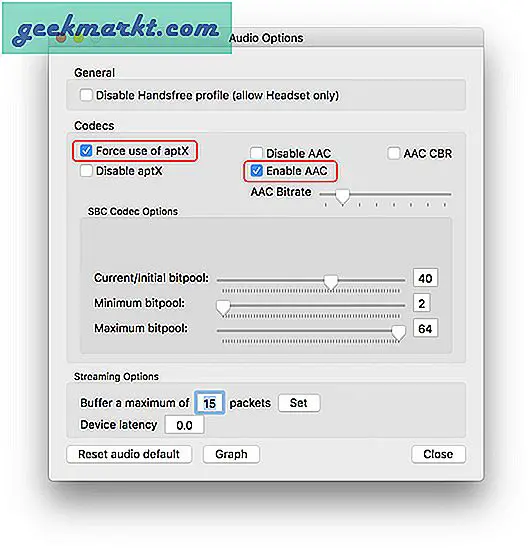
Nadat u aptX of AAC hebt ingeschakeld, sluit u uw aptX-compatibele Bluetooth-oortelefoons aan op de mac. Speel een audiobestand af, want dat activeert alleen de Bluetooth-codec. Om te controleren of aptX is gebruikt, houdt u de Option-toets ingedrukt en klikt u op het Bluetooth-pictogram in de menubalk linksboven.

Navigeer onder het Bluetooth-menu naar uw draadloze audioapparaat dat is aangesloten en u zult een lade naar buiten laten schuiven. De lade bevat de actieve Bluetooth Codec die "aptX" zou moeten zijn.

Als er geen audio op het apparaat wordt afgespeeld, wordt de actieve codec ar weergegeven
Als u nog steeds AAC of SBC voor uw apparaat ziet, start u Bluetooth opnieuw op de mac of herstart u liever de mac zelf.
Lezen: MacOS Catalina 10.15 Beta installeren - Ervaring tot nu toe
Afsluiten
Behalve Android bieden alle andere apparaten geen eenvoudige methode om een Bluetooth-codec te wijzigen of te forceren. Draadloze Bluetooth-apparaten presteren beter op aptX of AAC in plaats van SBC. U kunt het enorme verschil in audiokwaliteit voelen wanneer u beide codecs gebruikt.
Laat het me weten in de onderstaande opmerkingen voor problemen of vragen, dan neem ik contact met u op.